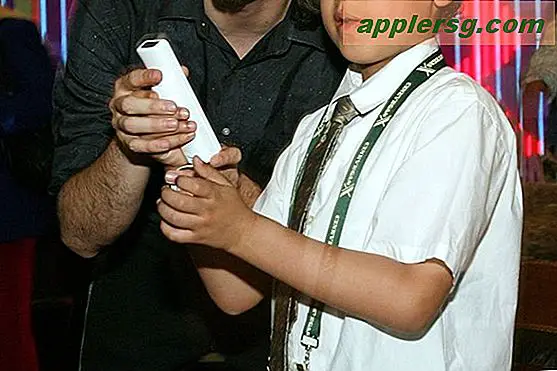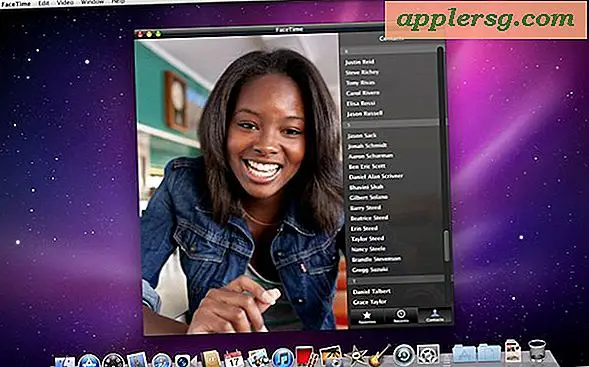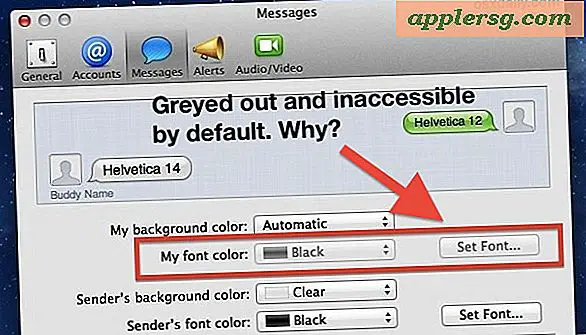Finn detaljert Wi-Fi-forbindelseshistorikk fra kommandolinje av Mac OS X

Det er noen situasjoner der du vet nøyaktig hvilke trådløse nettverk en Mac har koblet til, og når den forbindelsen ble sist opprettet, kan det være nyttig.
Vi demonstrerer hvordan du finner en omfattende liste over detaljer om tidligere tilknyttede Wi-Fi-nettverk på en Mac, som inkluderer den siste tilkoblingsdatoen og -tiden (til den andre!), Hvis nettverket er skjult eller ikke, nettverket SSID nummer, nettverks SSID-sendingsnavn og sikkerhetstype for hvert Wi-Fi-nettverk.
Dette vil bruke kommandolinjen til Mac OS X, som åpenbart er litt mer avansert og kanskje ikke aktuelt for gjennomsnittlige Mac-brukere. Likevel kan den hentede informasjonen være nyttig for en rekke formål. Du finner dataene som er nyttige for noe så enkelt som å gjenopprette et glemt Wi-Fi-nettverkspassord fra en ruter som du ikke helt kan huske navnet på, for å feilsøke og diagnostisere nettverk, eller til og med for dataanalyse og rettsmedisinske formål.
Slik ser du Wi-Fi Network Connection History på en Mac
Start Terminal-applikasjonen, plassert i / Programmer / Verktøy / (eller med Spotlight og Command + mellomromstasten) og skriv inn kommandostrengen i en enkelt linje:
For moderne versjoner av Mac OS og Mac OS X, inkludert MacOS High Sierra, Sierra, El Capitan, OS X Yosemite og nyere, bruk følgende:
defaults read /Library/Preferences/SystemConfiguration/com.apple.airport.preferences |grep LastConnected -A 7
For tidligere versjoner av Mac OS X, inkludert Mavericks og tidligere utgivelser, kan du bruke følgende kommando for å rydde opp produksjonen og matche det som er tilgjengelig i moderne utgivelser:
defaults read /Library/Preferences/SystemConfiguration/com.apple.airport.preferences| sed 's|\./|`pwd`/|g' | sed 's|.plist||g'|grep 'LastConnected' -A 7
Slå tilbake, og du vil øyeblikkelig se den omfattende oppføringen av trådløse nettverksforbindelsesdetaljer.
Her er et eksempel på produksjon levert av denne kommandostrengen, og viser tre tilkoblede nettverk.
$ defaults read /Library/Preferences/SystemConfiguration/com.apple.airport.preferences |grep LastConnected -A 7
LastConnected = "2015-05-29 09:14:48 +0000";
Passpoint = 0;
PossiblyHiddenNetwork = 0;
RoamingProfileType = Single;
SPRoaming = 0;
SSID = ;
SSIDString = "HomeWirelessWAN-ng";
SecurityType = "WPA/WPA2 Personal";
--
LastConnected = "2015-05-31 01:52:43 +0000";
Passpoint = 0;
PossiblyHiddenNetwork = 1;
RoamingProfileType = Single;
SPRoaming = 0;
SSID = ;
SSIDString = "Secret Network 1";
SecurityType = "WPA2 Personal";
--
LastConnected = "2015-06-03 08:32:12 +0000";
Passpoint = 0;
PossiblyHiddenNetwork = 0;
RoamingProfileType = Single;
SPRoaming = 0;
SSID = ;
SSIDString = "Public Network - Parks 1";
SecurityType = "None";
Husk at hvis du kjører denne kommandoen på en Mac som har sluttet seg til mange trådløse rutere, finner du en veldig lang liste som returneres, noe som kan bli bedre lest om omdirigert til en tekstfil ved å legge til "> ~ / Desktop / Connectionlist.txt "Til slutten av syntaksen som sådan:
defaults read /Library/Preferences/SystemConfiguration/com.apple.airport.preferences |grep LastConnected -A 7 > ~/Desktop/connectionlist.txt
Hvis du bruker den kommandoen, vises en fil med navnet 'connectionlist.txt' på den nåværende brukerens OS X-skrivebord med relevant informasjon.

Vanlige lesere her kan huske at vi har vist noen måter å finne hvilke Wi-Fi-nettverk en Mac har koblet til før, men disse metodene i sammenligning gir spesielt mindre informasjon, sikkert i forhold til de omfattende detaljene som tilbys her. Du kan bruke det som er mest relevant for dine behov.
Vet du om en annen måte å spore wi-fi-forbindelseshistorikk på en Mac? Gi oss beskjed i kommentarene!